win11怎么显示隐藏文件夹 Win11如何显示隐藏的文件和文件夹
更新时间:2023-09-13 14:18:16作者:jiang
win11怎么显示隐藏文件夹,Win11作为微软最新发布的操作系统,相比前代系统在界面设计和功能上都有了较大的改进,在Win11中,用户可以轻松地显示或隐藏文件和文件夹,以便更好地管理自己的电脑内容。无论是为了保护个人隐私还是方便查找特定文件,显示或隐藏文件夹都是非常有用的功能。Win11如何显示或隐藏文件和文件夹呢?下面我们就来详细了解一下。
具体步骤:
1.任意打开一个文件夹,点击工具栏上的【≡】。
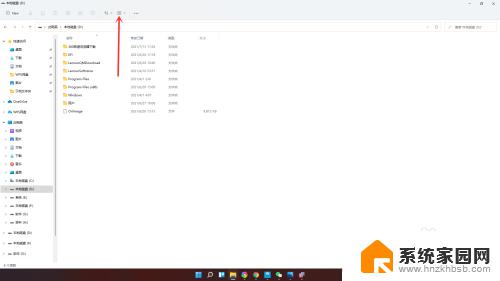
2.在弹出的菜单中点击【显示】。
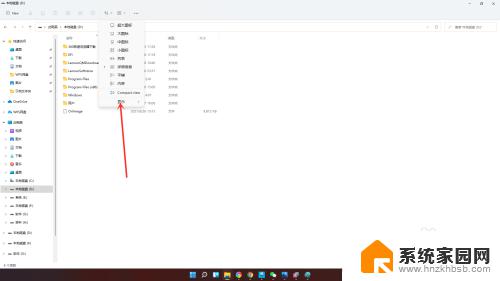
3.在展开的二级菜单中勾选【隐藏的项目】,即可显示隐藏文件和文件夹。
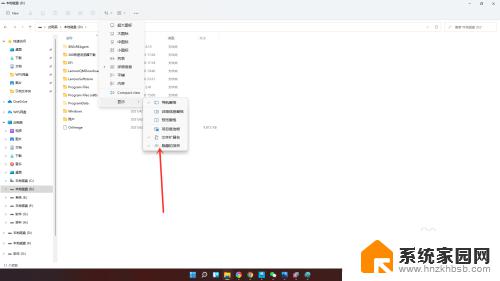
以上便是Win11如何显示或隐藏文件夹的全部内容,如果您遇到了这种情况,可以按照小编的方法来解决,希望能够为您提供帮助。
win11怎么显示隐藏文件夹 Win11如何显示隐藏的文件和文件夹相关教程
- win11 显示隐藏文件夹 win11怎么显示隐藏文件和文件夹
- win11怎么打开隐藏的文件 Win11如何显示隐藏文件和文件夹设置
- win11隐藏文件夹不显示 Win11隐藏文件夹显示的方法
- c盘怎么显示隐藏文件夹win11 Win11显示隐藏文件夹方法
- win11怎么调出隐藏的文件夹 win11怎么查看隐藏文件
- win11隐藏文件栏 Win11隐藏文件怎么显示
- win11隐藏文件夹后缀名 win11隐藏文件后缀名步骤
- win11隐藏后缀名怎么显示 WIN11电脑文件后缀名显示与隐藏教程
- win11文件夹刷新 Win11文件夹刷新文件夹显示的步骤
- win11文档显示后缀名 Win11文件夹中如何显示文件的后缀名
- win11磁盘格式化失败 硬盘无法格式化怎么修复
- win11多了个账户 Win11开机显示两个用户怎么办
- win11怎样共享文件 Windows 11文件共享设置教程步骤
- win11怎么用win账户 win11 Microsoft账户登录教程
- win11微软输入法 win11输入法设置教程
- win11如何设置成高性能 Windows11如何设置高性能模式
win11系统教程推荐
- 1 win11磁盘格式化失败 硬盘无法格式化怎么修复
- 2 win11多了个账户 Win11开机显示两个用户怎么办
- 3 电脑有时不休眠win11 win11设置不休眠怎么操作
- 4 win11内建桌面便签 超级便签文本添加
- 5 win11红警黑屏只能看见鼠标 win11玩红色警戒黑屏故障解决步骤
- 6 win11怎么运行安卓应用 Win11安卓应用运行教程
- 7 win11更新打印机驱动程序 Win11打印机驱动更新步骤
- 8 win11l图片打不开 Win11 24H2升级后无法打开图片怎么办
- 9 win11共享完 其他电脑无法访问 Win11 24H2共享文档NAS无法进入解决方法
- 10 win11开启smb文件共享 Win11文件夹共享设置步骤